Vivaldi est un nouveau navigateur qui a été initialement publié il y a environ sept mois et qui a gagné en popularité depuis lors. Le logiciel est de type freeware avec de nombreux composants open-source, et il a été créé par d'anciens employés d'Opera qui voulaient exprimer leur opposition à la direction vers laquelle le navigateur Opera se dirigeait. Comme le navigateur vient d'atteindre le numéro de version 1.3, je pense que c'est le bon moment pour nous de jeter un coup d'œil sur ce nouveau navigateur et de préparer un guide rapide axé sur le secteur de l'utilisabilité.
Obtenir et installer Vivaldi
Vous ne trouverez probablement pas Vivaldi dans les référentiels de votre distribution, alors rendez-vous sur le site officiel de Vivaldi et appuyez sur ce bouton de téléchargement. Cela vous amènera à la page Web de sélection de packages où vous pourrez choisir l'architecture et le type de package.
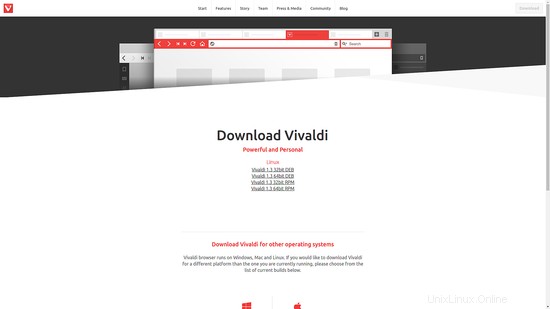
Une fois le téléchargement du package terminé, ouvrez un nouveau terminal sur l'emplacement de téléchargement et tapez :
sudo dpkg -i vivaldi-stable_1.3.551.38-1_amd64
suivi de entrer. Cela installera Vivaldi sur votre système.
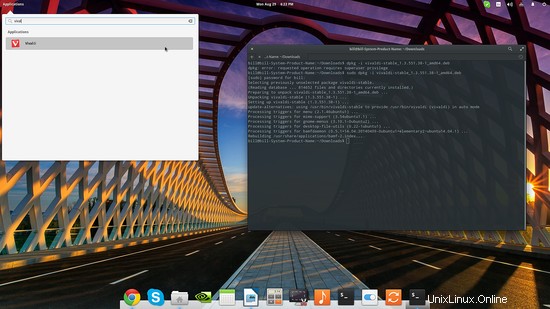
Configuration
Vivaldi accueille l'utilisateur en proposant un ensemble de choix esthétiques ainsi que des options d'utilisation. Tout d'abord, nous choisissons le thème, puis la position des onglets, puis l'image d'arrière-plan qui peut également être personnalisée.
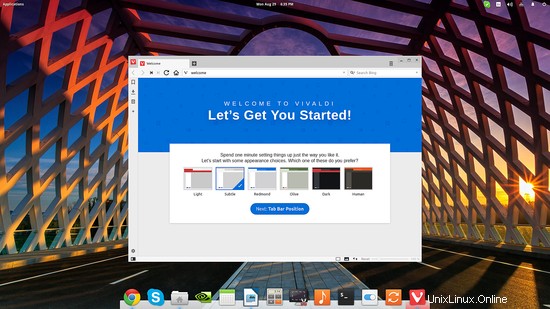
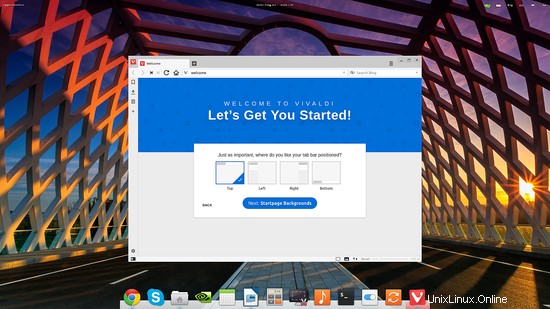
À partir de là, nous sommes libres d'ajouter ou de supprimer des éléments de numérotation rapide comme nous le souhaitons, contrairement à l'attribution automatique de numérotation rapide dynamique qui est verrouillée pour l'utilisateur dans le cas de Chrome.
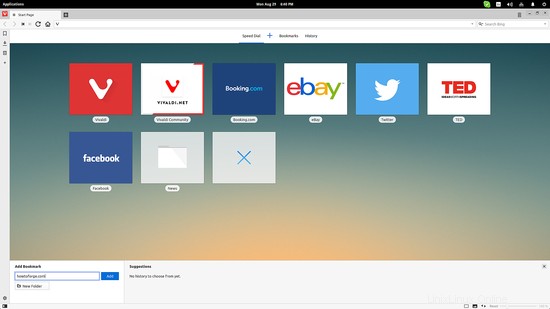
Voulez-vous aller plus loin ? Vous pouvez également organiser vos numéros abrégés dans des dossiers et tout mettre en place. Vous pouvez créer un nouveau dossier en appuyant sur ce bouton plus comme pour ajouter un nouveau numéro abrégé, puis appuyez sur ce bouton "Nouveau dossier".
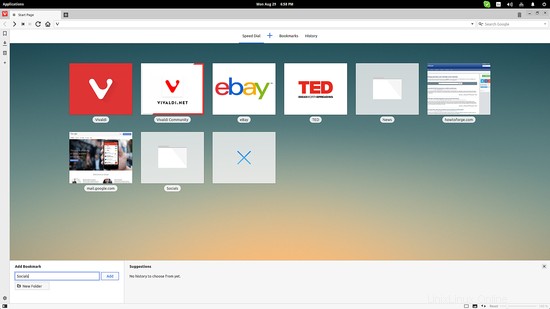
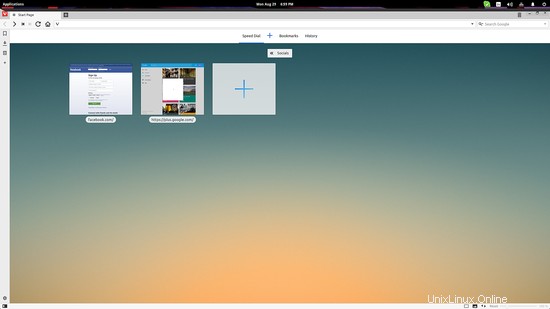
Si vous souhaitez plonger plus profondément dans les domaines des paramètres de configuration avancés de Vivaldi, localisez ce petit bouton d'engrenage en bas à gauche et vous obtiendrez une nouvelle fenêtre avec des paramètres classés complets. Alternativement, appuyez sur l'icône de Vivaldi en haut à gauche et sélectionnez "Outils → Paramètres". Gardez cela à l'esprit pour les gestes de la souris que nous examinerons plus tard.
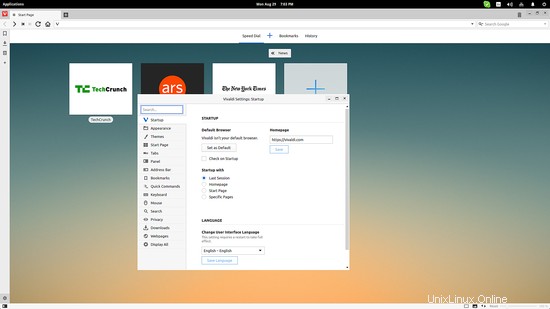
Les onglets
Vous avez probablement déjà remarqué dans les paramètres initiaux que les onglets de Vivaldi peuvent être placés n'importe où, et vous avez peut-être également remarqué que les onglets offrent un petit aperçu au survol de la souris. Voici une autre chose avec les onglets Vivaldi bien qu'ils soient regroupables. Faites simplement glisser et déposez-les les uns sur les autres, et les groupes d'onglets seront automatiquement créés, vous évitant d'avoir à faire face à de nombreux désordres d'onglets.
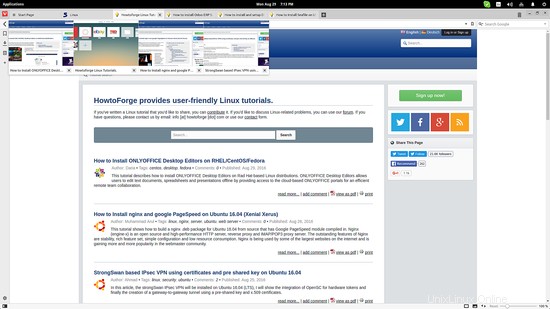
Et puis il y a quelque chose appelé "Sessions" qui peut être très utile pour les personnes qui ont besoin de travailler avec un ensemble standard d'onglets. Par exemple, supposons que j'utilise Google Translate, Google Docs et Wordpress ensemble pour mon travail. Pour créer une "Session", ouvrez les onglets que vous voulez et appuyez sur "F2" qui appelle la fonctionnalité "commandes rapides". Là, tapez session et vous aurez l'option "enregistrer les onglets ouverts en tant que nouvelle session".
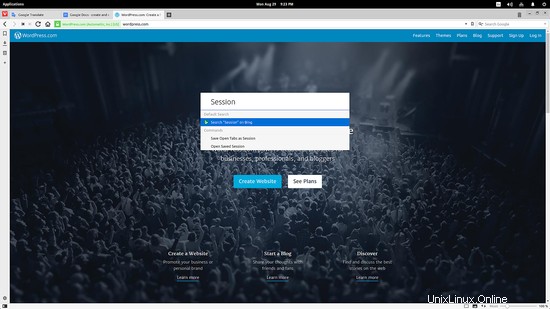
De la même manière, vous pouvez ouvrir une session enregistrée en révoquant les commandes rapides et en choisissant l'option "ouvrir une session enregistrée", puis en sélectionnant la session de votre choix.
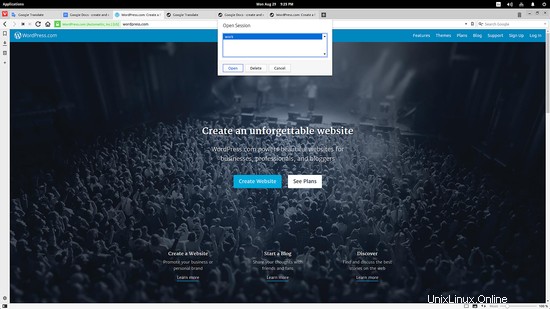
La même chose peut être faite via le menu Fichier auquel vous pouvez accéder si vous appuyez sur l'icône rouge Vivaldi en haut à gauche, mais les commandes rapides sont un moyen plus cool et peut-être plus pratique, je pense.
Prise de notes
C'est souvent le cas lorsque nous naviguons que nous voulons prendre une note. Pour cela, nous pouvons soit utiliser un éditeur de texte, une application de prise de notes de bureau, une application de prise de notes en ligne ou un vrai stylo et papier. Dans Vivaldi, nous avons un utilitaire de prise de notes intégré accessible à tout moment via le panneau latéral gauche, juste en dessous des signets et des téléchargements, ou être invoqué via les commandes rapides (F2) et en tapant "note" dans la boîte .
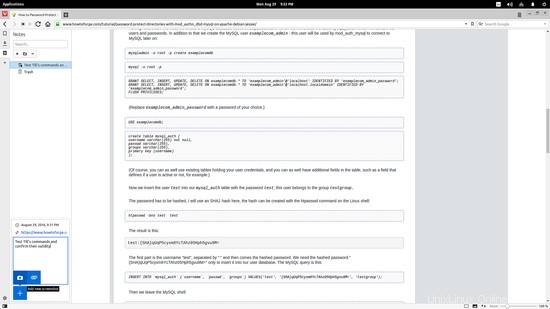
Gestes de la souris
Enfin, les gestes de la souris et les raccourcis clavier sont la cerise sur le gâteau du délicieux gâteau de convivialité de Vivaldi. Ouvrez le menu "Paramètres" et sélectionnez l'onglet "Souris" pour voir ce qui est déjà là et ajoutez le vôtre.
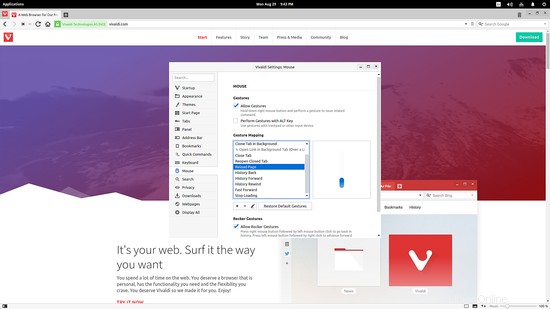
Pour modifier un geste, sélectionnez-le, appuyez sur le bouton "Modifier le geste" juste à côté des boutons de signe plus-moins, puis dessinez le geste dans la zone de la boîte à droite qui doit maintenant être dans un contexte rouge, et enfin appuyez sur le " Enregistrer le geste » et vous avez terminé.

Vérifier et modifier les raccourcis clavier est tout aussi simple. Sélectionnez simplement l'onglet "Clavier" dans les paramètres et consultez les raccourcis car ils sont classés dans quatre sections différentes. La plupart d'entre eux sont les mêmes que dans Chrome, vous n'aurez donc peut-être pas besoin de changer grand-chose.
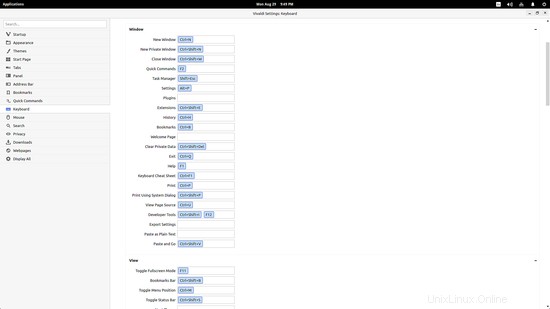
Conclusion
Il existe des fonctionnalités plus "uniques" comme la navigation côte à côte et l'hibernation des onglets, mais j'ai choisi de présenter ce que j'ai trouvé être le plus important pour l'utilisation quotidienne de l'utilisateur expérimenté. En parlant de qui, ils sont le marché cible évident de ce nouveau navigateur. Si la base d'utilisateurs de Vivaldi continue de croître, ce sera jusqu'à ce qu'il trouve sa place dans tous les ordinateurs des utilisateurs expérimentés, et cela inclut presque tous les utilisateurs Linux, n'est-ce pas ? Cela ne veut pas dire que Vivaldi deviendra le choix de facto pour chaque utilisateur de Linux, mais c'est certainement un excellent ajout à la vaste sélection de navigateurs qui est à notre disposition. Je pense que Vivaldi se distingue par son haut niveau de convivialité qui découle principalement de ses commandes rapides, de la gestion des onglets et des gestes de la souris. Amusez-vous à vérifier vous-même Vivaldi et faites-nous savoir comment cela s'est passé dans les commentaires.